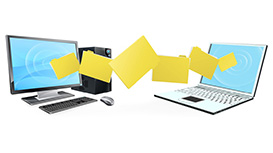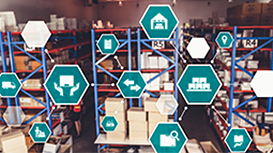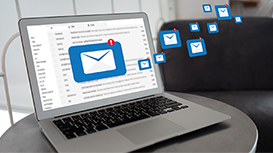おすすめ機能の使い方・ヒント
すでにある顧客情報を活用するために
2020年03月19日

すでにお得意さまがいらっしゃる場合、らくうるカートに会員として一括登録することができます。
表計算ソフトで管理しているお得意さまのリストや、年賀状印刷ソフト等の住所録データなど、らくうるカート以外で顧客管理をしているデータをらくうるカートへ会員として取り込むことが可能です。
具体的な作業として、らくうるカート専用フォーマットに整形したCSVファイルを管理画面にアップロードします。
顧客一括登録時におすすめの指定

- ポイント付与
- 初回の登録時点で、ポイントを付与することができます。お得意さまへの感謝の気持ちや、休眠顧客の掘り起こしのための刺激策として、初回にポイント付与をするのはいかがでしょうか。初回のポイントは、1~999,999ポイントで付与可能です。
- 販促メール配信※1
- セールのお知らせなど、会員にメールを配信して売上アップの施策としてはいかがでしょうか。
会員がメール配信を希望されている場合、「1:希望する」と登録してください。
- 顧客分類
- 登録する会員をグループ分けすることができます。販促メール※1送信時に、顧客分類を指定してセグメントした会員にお知らせを送信できますので、販促メール配信の振り分け用途として分類をご検討ください。
なお、指定する顧客分類は事前の登録※2が必要です。
おまけ:CSVファイルの注意点

CSVファイルはメモ帳で編集することもできる文字形式のデータですが、Microsoft Excelで編集する場合、セル(格子状に囲われた1つの枠)の内容が数値のみだと数値の先頭の0を排除してしまうことがあります。
これを防ぐために、Microsoft Excelによる編集の際には、以下操作で全てのセルの表示形式を「文字列」とすることで先頭の0も消えずに編集できます。
全てのセルの表示形式とする操作:
- 1編集するCSVファイルをMicrosoft Excelで開く
- 2Ctrl+Aを押下し全セルを選択する
- 3選択されたセルを右クリックして表示されるメニューの「セルの書式設定」をクリックする
- 4表示されるセルの書式設定から「文字列」を指定し、「OK」をクリックする
以上のように注意が必要な点がありますが、そこをご注意いただければ分かりやすいデータ形式です。
CSVファイルを操作したことがない人でも、この記事を参考に会員一括登録にチャレンジしてみてはいかがでしょうか。
他にもこんなおすすめ機能や使い方も
関連する操作マニュアル
まずはらくに始めるを
体験しましょう
アカウントは
すぐに
発行します
すぐに
発行します
電話でも
メールでも
サポートします
メールでも
サポートします
お試し中は
料金は
発生しません
料金は
発生しません